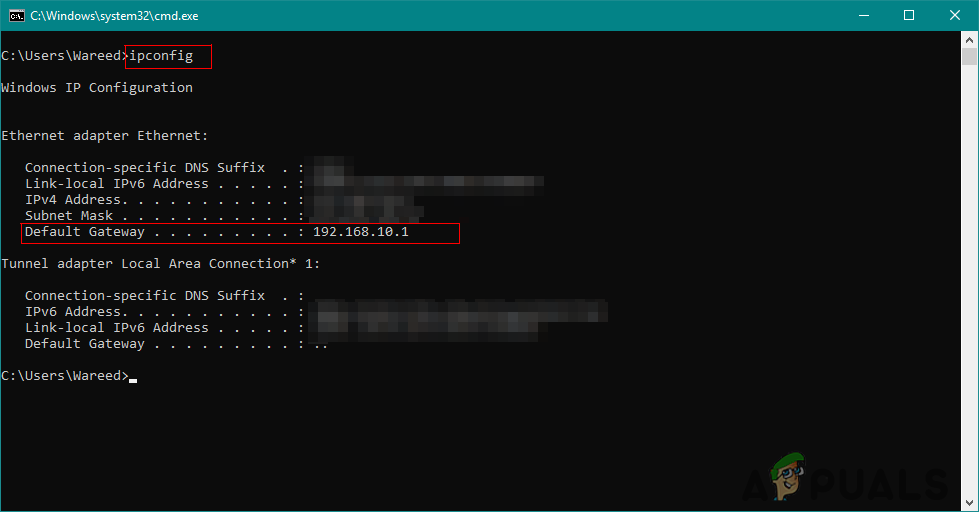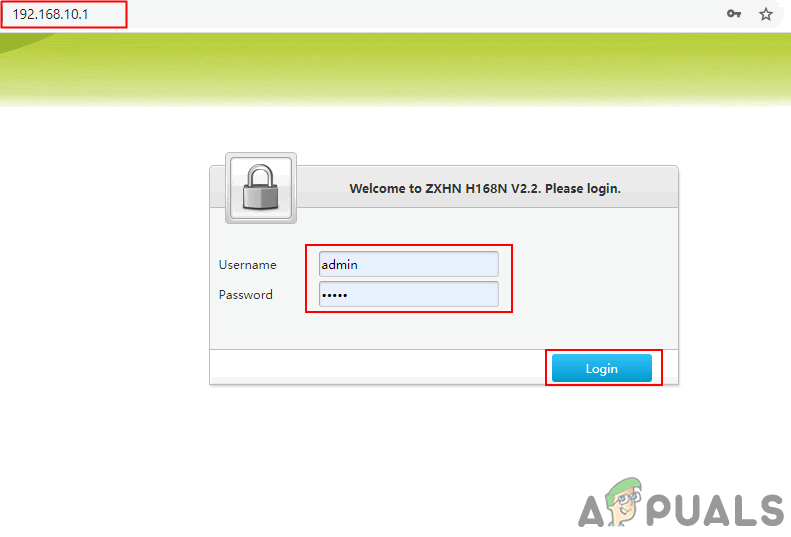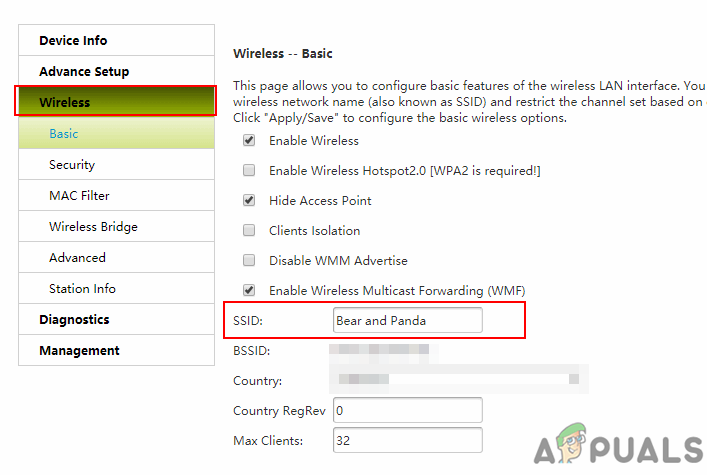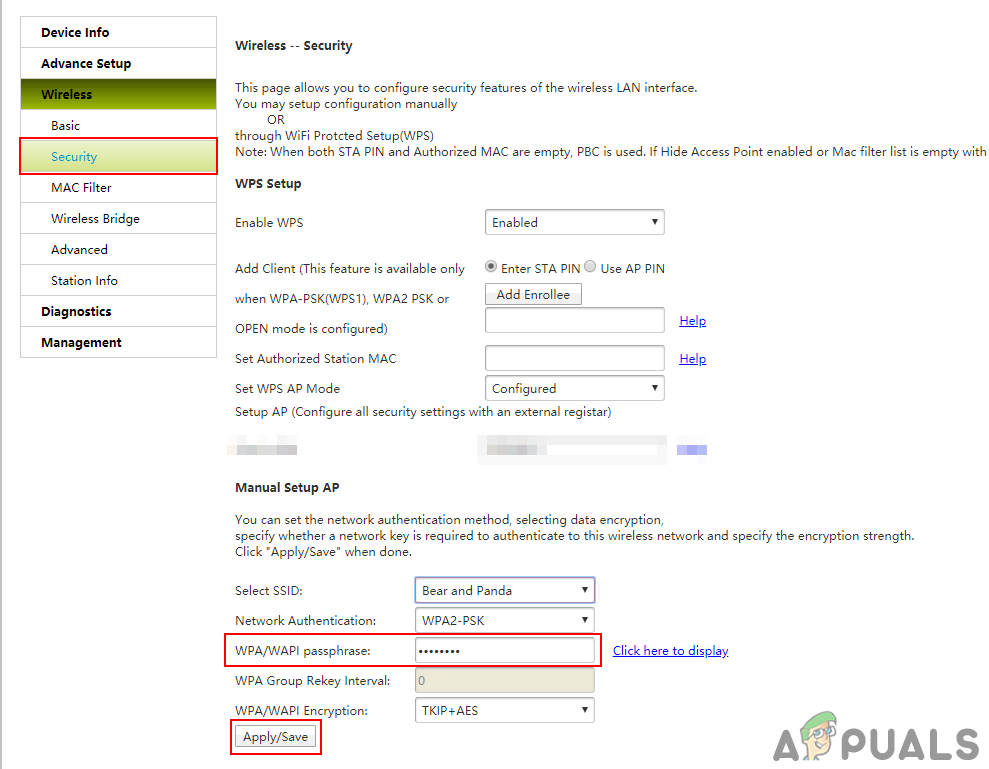Vanligvis vil standardnavnet for det trådløse nettverket være relatert til ruteren eller Internett-leverandøren. Nettverkets navn brukes til å identifisere nettverket som brukerne vil koble til. Hvis det er to av samme type rutere og begge har standard SSID, vil nettverksnavnet for begge være det samme. I tillegg kan ukjente brukere gjette standardpassordet enkelt. Det er også mange andre grunner til at brukeren vil endre navn og passord for WiFi-nettverket. Vi lærer deg trinnene der du enkelt kan endre navn og passord på nettverket ditt.

Hvordan endre WiFi-navn og passord
Endrer navn og passord på WiFi-nettverket
Endring av SSID og passord av det trådløse nettverket er enkelt å gjøre i ruteren. Det er mange slags ruter / modem enheter, hver med forskjellige innstillinger. Imidlertid vil innstillingene for det meste se like ut eller som vil være tilgjengelige i samme område. Gjennom Wifi navn, kan brukere finne nettverket de vil koble til, og med et passord vil du ha sikkerhet over nettverket ditt. Noen ganger hvis du skjuler tilgangspunktet, må brukerne legge til WiFi-navnet og passordet manuelt for å koble til nettverket. Følg trinnene nedenfor for å endre navnet og passordet til WiFi-nettverket:
- Åpne nettleseren din og skriv inn IP adresse av ruteren din. Du finner IP-adressen på baksiden av ruteren eller ved å åpne CMD og skrive ‘ ipconfig ' som vist under:
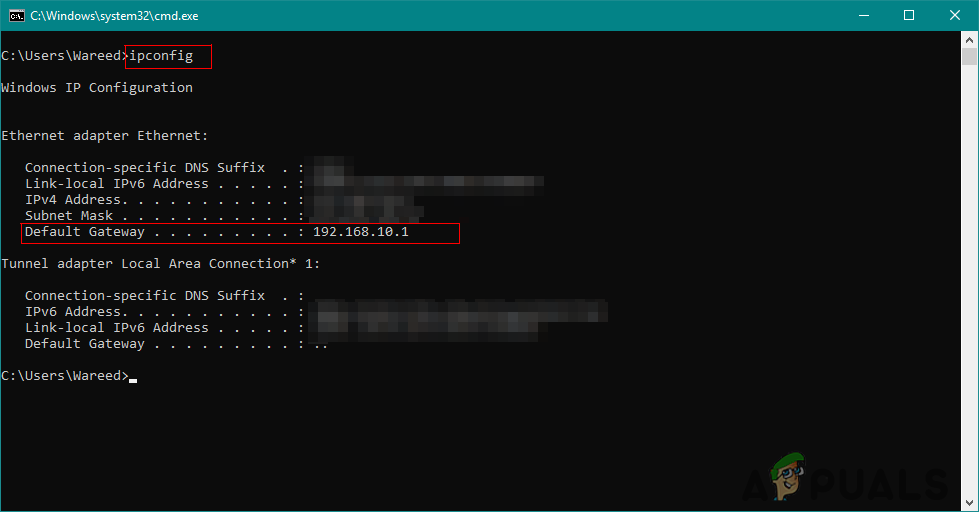
Finne IP-adressen til en ruter
- Nå Logg Inn til ruteren din. Standaren brukernavn passord blir admin / admin. Du kan imidlertid ha et annet passord som du finner på baksiden av ruteren.
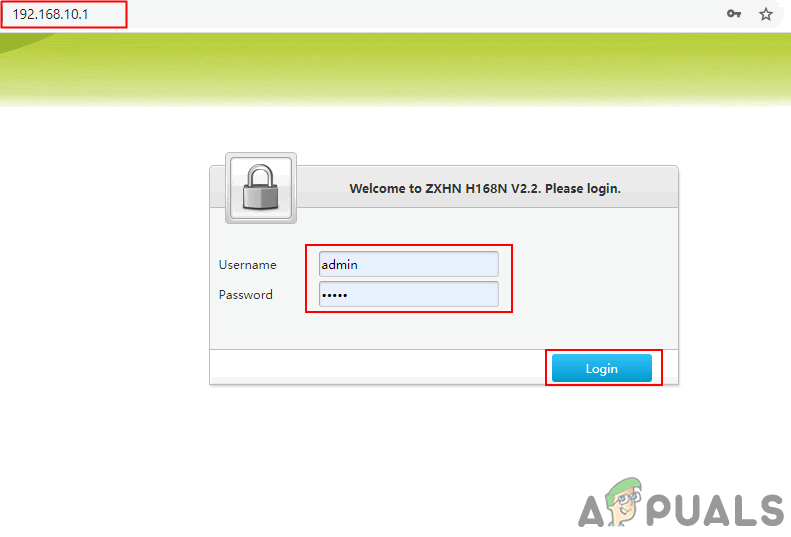
Logger på rutersiden
- I ruteren innstillinger, klikk på Trådløst eller trådløse innstillinger alternativ. Her finner du SSID alternativet der du kan redigere WiFi-navn av nettverket ditt.
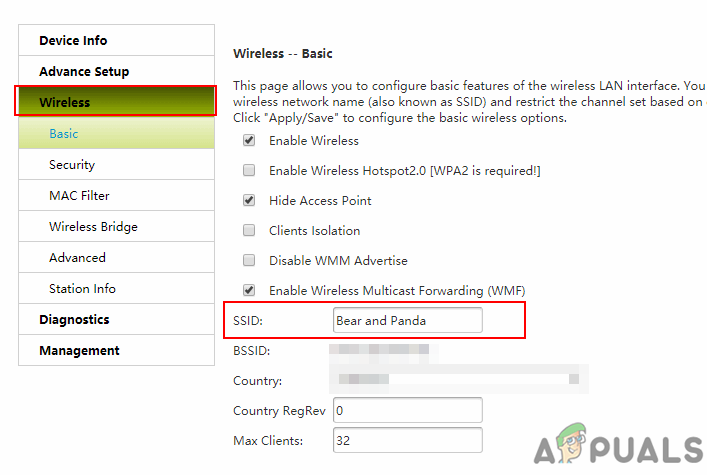
Endre navnet på det trådløse nettverket
- For å endre passordet, gå til Sikkerhet alternativ for Trådløst innstillinger. Skriv inn det nye passordet du foretrekker, og klikk på Bruk / lagre knapp.
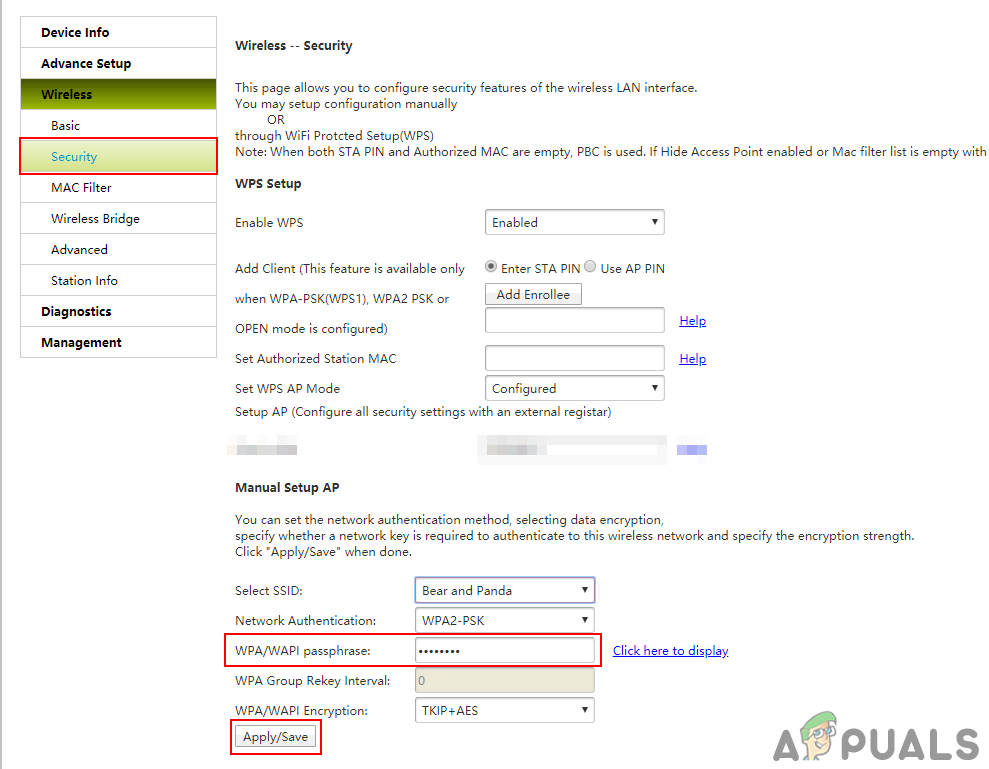
Endre passordet til WiFi
- Dette vil endre WiFi-navnet og passordet for nettverket ditt.